Le traduzioni sono generate tramite traduzione automatica. In caso di conflitto tra il contenuto di una traduzione e la versione originale in Inglese, quest'ultima prevarrà.
GPUs Monitora con CloudWatch
Quando si utilizza la DLAMI con una GPU, è possibile che si stiano cercando modi per tenere traccia del suo utilizzo durante il training o l'inferenza. Questo può essere utile per ottimizzare la data pipeline e regolare la rete di deep learning.
Esistono due modi per configurare le metriche della GPU con: CloudWatch
Configura le metriche con l' AWS CloudWatch agente (consigliato)
Integra il tuo DLAMI con l' CloudWatch agente unificato per configurare i parametri della GPU e monitorare l'utilizzo dei coprocessi GPU nelle istanze accelerate di Amazon. EC2
Esistono quattro modi per configurare le metriche della GPU con DLAMI:
Per informazioni sugli aggiornamenti e le patch di sicurezza, consulta Applicazione di patch di sicurezza per l'agente AWS CloudWatch
Prerequisiti
Per iniziare, devi configurare le autorizzazioni IAM di Amazon EC2 Instance che consentano all'istanza di inviare parametri a. CloudWatch Per i passaggi dettagliati, consulta Creare ruoli e utenti IAM da utilizzare con l' CloudWatch agente.
Configura metriche minime per la GPU
Configura metriche minime per la GPU utilizzando il servizio. dlami-cloudwatch-agent@minimal systemd Questo servizio configura le seguenti metriche:
utilization_gpuutilization_memory
Puoi trovare il systemd servizio per le metriche minime preconfigurate della GPU nella seguente posizione:
/opt/aws/amazon-cloudwatch-agent/etc/dlami-amazon-cloudwatch-agent-minimal.json
Abilita e avvia il systemd servizio con i seguenti comandi:
sudo systemctl enable dlami-cloudwatch-agent@minimal sudo systemctl start dlami-cloudwatch-agent@minimal
Configura le metriche parziali della GPU
Configura le metriche parziali della GPU utilizzando il servizio. dlami-cloudwatch-agent@partial systemd Questo servizio configura le seguenti metriche:
utilization_gpuutilization_memorymemory_totalmemory_usedmemory_free
Puoi trovare il systemd servizio per le metriche parziali preconfigurate della GPU nella seguente posizione:
/opt/aws/amazon-cloudwatch-agent/etc/dlami-amazon-cloudwatch-agent-partial.json
Abilita e avvia il systemd servizio con i seguenti comandi:
sudo systemctl enable dlami-cloudwatch-agent@partial sudo systemctl start dlami-cloudwatch-agent@partial
Configura tutte le metriche GPU disponibili
Configura tutte le metriche GPU disponibili utilizzando il servizio. dlami-cloudwatch-agent@all systemd Questo servizio configura le seguenti metriche:
utilization_gpuutilization_memorymemory_totalmemory_usedmemory_freetemperature_gpupower_drawfan_speedpcie_link_gen_currentpcie_link_width_currentencoder_stats_session_countencoder_stats_average_fpsencoder_stats_average_latencyclocks_current_graphicsclocks_current_smclocks_current_memoryclocks_current_video
Puoi trovare il systemd servizio per tutte le metriche GPU preconfigurate disponibili nella seguente posizione:
/opt/aws/amazon-cloudwatch-agent/etc/dlami-amazon-cloudwatch-agent-all.json
Abilita e avvia il systemd servizio con i seguenti comandi:
sudo systemctl enable dlami-cloudwatch-agent@all sudo systemctl start dlami-cloudwatch-agent@all
Configura metriche GPU personalizzate
Se le metriche preconfigurate non soddisfano i tuoi requisiti, puoi creare un file di configurazione dell'agente personalizzato CloudWatch .
Crea un file di configurazione personalizzato
Per creare un file di configurazione personalizzato, consulta i passaggi dettagliati in Creare o modificare manualmente il file di configurazione dell' CloudWatch agente.
Per questo esempio, supponiamo che la definizione dello schema si trovi in/opt/aws/amazon-cloudwatch-agent/etc/amazon-cloudwatch-agent.json.
Configura le metriche con il tuo file personalizzato
Esegui il comando seguente per configurare l' CloudWatch agente in base al tuo file personalizzato:
sudo /opt/aws/amazon-cloudwatch-agent/bin/amazon-cloudwatch-agent-ctl \ -a fetch-config -m ec2 -s -c \ file:/opt/aws/amazon-cloudwatch-agent/etc/amazon-cloudwatch-agent.json
Applicazione di patch di sicurezza per l'agente AWS CloudWatch
Le nuove versioni DLAMIs sono configurate con le ultime patch di sicurezza disponibili per gli AWS CloudWatch agenti. Consultate le seguenti sezioni per aggiornare il vostro attuale DLAMI con le patch di sicurezza più recenti a seconda del sistema operativo scelto.
Amazon Linux 2
yumUsalo per ottenere le patch di sicurezza degli AWS CloudWatch agenti più recenti per un DLAMI Amazon Linux 2.
sudo yum update
Ubuntu
Per ottenere le patch AWS CloudWatch di sicurezza più recenti per un DLAMI con Ubuntu, è necessario reinstallare AWS CloudWatch l'agente utilizzando un link per il download di Amazon S3.
wget https://s3.region.amazonaws.com/amazoncloudwatch-agent-region/ubuntu/arm64/latest/amazon-cloudwatch-agent.deb
Per ulteriori informazioni sull'installazione dell' AWS CloudWatch agente utilizzando i link per il download di Amazon S3, consulta Installazione ed esecuzione dell' CloudWatch agente sui server.
Configura le metriche con lo script preinstallato gpumon.py
Un'utilità denominata gpumon.py è preinstallata sulla DLAMI. Si integra CloudWatch e supporta il monitoraggio dell'utilizzo per GPU: memoria GPU, temperatura della GPU e potenza della GPU. Lo script invia periodicamente i dati monitorati a. CloudWatch È possibile configurare il livello di granularità dei dati a cui vengono inviati CloudWatch modificando alcune impostazioni nello script. Prima di avviare lo script, tuttavia, è necessario configurarlo per CloudWatch ricevere le metriche.
Come configurare ed eseguire il monitoraggio della GPU con CloudWatch
-
Crea un utente IAM o modificane uno esistente per disporre di una policy su cui pubblicare la metrica. CloudWatch Se crei un nuovo utente, prendi nota delle credenziali poiché saranno necessarie nella fase successiva.
La policy IAM da cercare è «cloudwatch:». PutMetricData La policy che viene aggiunta è la seguente:
-
Sul tuo DLAMI, esegui AWS configure e specifica le credenziali utente IAM.
$aws configure -
Potrebbe essere necessario apportare alcune modifiche all'utilità gpumon prima di eseguirla. È possibile trovare l'utilità gpumon e README nella posizione definita nel seguente blocco di codice. Per ulteriori informazioni sullo
gpumon.pyscript, consulta la posizione dello script in Amazon S3. Folder: ~/tools/GPUCloudWatchMonitor Files: ~/tools/GPUCloudWatchMonitor/gpumon.py ~/tools/GPUCloudWatchMonitor/READMEOpzioni:
-
Cambia la regione in gpumon.py se l'istanza NON è in us-east-1.
-
Modifica altri parametri, ad esempio CloudWatch
namespaceil periodo di riferimento constore_reso.
-
-
Attualmente lo script supporta solo Python 3. Attiva l'ambiente Python 3 del tuo framework preferito o attiva l'ambiente Python 3 generale DLAMI.
$source activate python3 -
Esegui l'utilità gpumon in background.
(python3)$python gpumon.py & -
Apri il browser nella https://console.aws.amazon.com/cloudwatch/
quindi seleziona il parametro. Avrà uno spazio dei nomi ''. DeepLearningTrain Suggerimento
Puoi cambiare lo spazio dei nomi modificando gpumon.py. Puoi anche modificare l'intervallo di reporting regolando
store_reso.
Di seguito è riportato un esempio di CloudWatch grafico che riporta un'esecuzione di gpumon.py che monitora un processo di formazione sull'istanza p2.8xlarge.
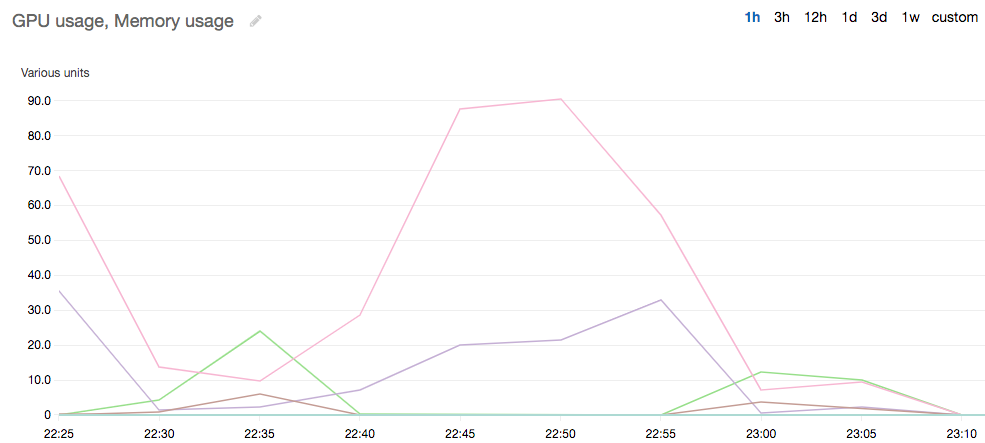
Questi altri argomenti sul monitoraggio e l'ottimizzazione GPU potrebbero essere interessanti:
-
-
GPUs Monitora con CloudWatch
-